Introducción
Compartir la conexión de Internet desde tu móvil a tu ordenador puede ser una solución práctica cuando no tienes acceso a una red WiFi cercana. Con el uso adecuado de lo que se conoce como 'tethering', puedes convertir tu móvil en un punto de acceso WiFi y permitir que otros dispositivos se conecten a Internet a través de él. En esta guía, te explicaremos cómo hacerlo paso a paso y abordaremos algunos problemas comunes que podrías encontrar en el proceso.

¿Qué es el tethering y cómo funciona?
El tethering es una función que permite compartir la conexión de datos móviles de tu teléfono con otros dispositivos, como ordenadores, tablets y otros móviles. El teléfono actúa como un enrutador y crea una red WiFi a la que se pueden conectar estos dispositivos.
Hay varias formas de realizar el tethering:
- Hotspot móvil: Configurar tu móvil para que funcione como un punto de acceso WiFi.
- USB tethering: Conectar tu móvil a tu ordenador mediante un cable USB.
- Bluetooth tethering: Conectar dispositivos a través de Bluetooth.
Cada método tiene sus ventajas y desventajas, pero configurar un hotspot móvil es la opción más común y conveniente.
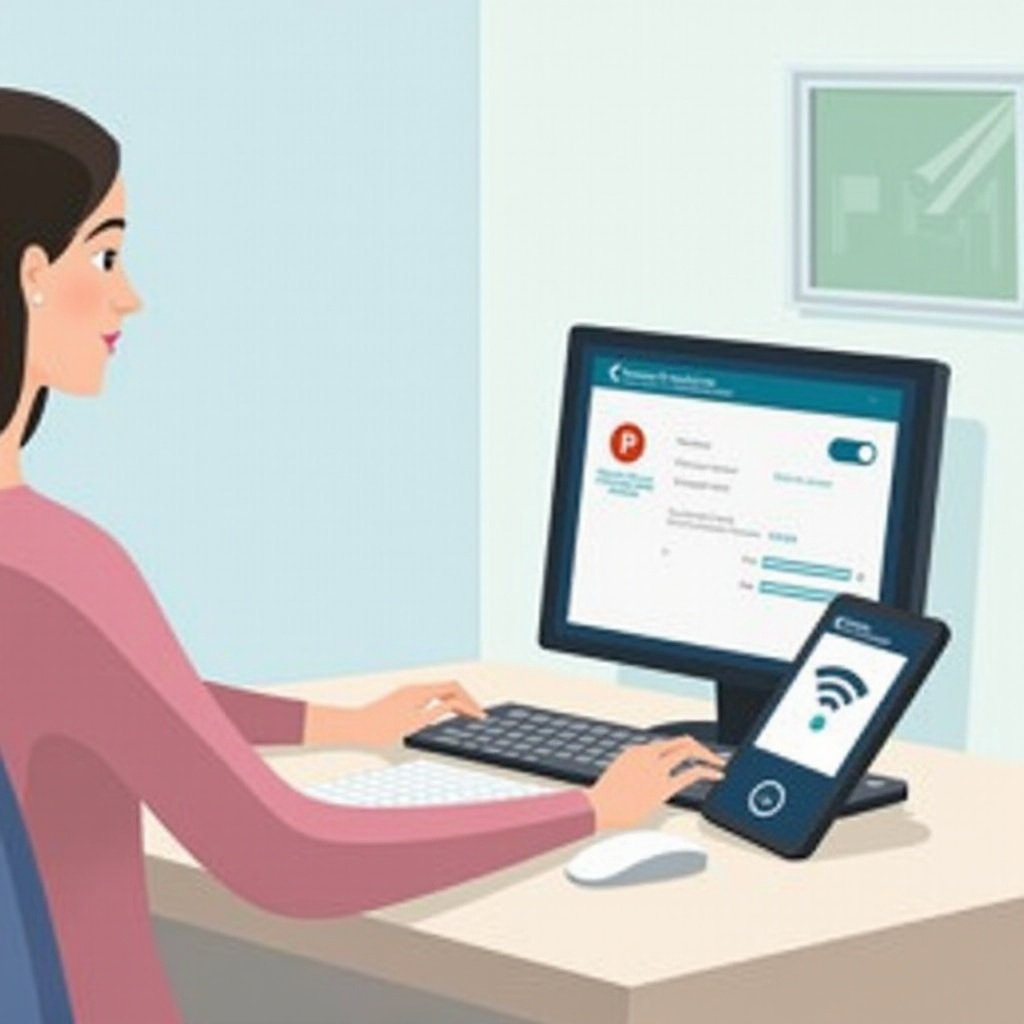
Métodos para compartir WiFi desde tu móvil
Para compartir la conexión WiFi de tu móvil, puedes usar distintas opciones según tu dispositivo y sistema operativo. Es importante seleccionar el método que mejor se adapte a tus necesidades y al entorno en el que te encuentres.
Usar el hotspot móvil en Android
- Abrir Ajustes: Ve a los ajustes de tu móvil y selecciona 'Conexiones'.
- Seleccionar Punto de Acceso: Busca la opción 'Punto de acceso portátil' y tócala.
- Activar Hotspot: Activa el punto de acceso móvil y configura los ajustes necesarios, como el nombre de la red y la contraseña.
Activar el tethering en iOS
- Abrir Configuraciones: Dirígete a los ajustes de tu iPhone y selecciona 'Datos móviles'.
- Seleccionar Compartir Internet: Activa la opción 'Compartir Internet'.
- Configurar Hotspot: Configura tu punto de acceso móvil con un nombre de red y contraseña.
Configuración del hotspot en Android
Una vez conocidas las opciones principales, vamos a detallar cómo configurar un hotspot móvil en dispositivos Android paso a paso:
- Ajustes de Conexión: Abre los ajustes del teléfono y dirígete a 'Conexiones' o 'Redes e Internet'.
- Punto de Acceso: Busca y selecciona 'Punto de acceso portátil'.
- Activar Hotspot: Activa el punto de acceso y configura el nombre de red (SSID) y la contraseña.
- Guardar Configuración: Asegúrate de guardar los cambios realizados.
Configuración del tethering en iOS
En los iPhones, el proceso es también sencillo y directo. Aquí te explicamos los pasos:
- Ajustes de Red: Abre los ajustes del iPhone y selecciona 'Datos móviles'.
- Activar Compartir Internet: Selecciona la opción 'Compartir Internet' y actívala.
- Configurar Detalles: Configura el nombre de la red y la contraseña que usarán los dispositivos para conectarse.
- Guardar y Activar: Asegúrate de que los cambios se guarden y que el tethering quede activo.
Conexión del ordenador al hotspot móvil
Una vez configurado el hotspot en tu móvil, el siguiente paso es conectar tu ordenador a esta red. Dependiendo del sistema operativo de tu ordenador, los pasos pueden variar ligeramente.
Cómo conectar un ordenador con Windows
- Abrir Ajustes de WiFi: Haz clic en el icono de WiFi en la barra de tareas y selecciona 'Redes disponibles'.
- Seleccionar Red: Encuentra el SSID que configuraste en tu móvil y selecciona la red.
- Introducir Contraseña: Introduce la contraseña que configuraste.
- Establecer Conexión: Haz clic en 'Conectar' y tu ordenador se conectará al hotspot.
Cómo conectar un Mac
- Abrir Preferencias de Red: Haz clic en el icono de WiFi en la barra de menús y selecciona 'Preferencias de Red'.
- Seleccionar Red: Elige la red del SSID que configuraste en tu iPhone.
- Ingresar Contraseña: Introduce la contraseña de la red.
- Conectar: Haz clic en 'Conectar' y tu Mac se conectará al punto de acceso.
Resolución de Problemas Comunes
Al compartir WiFi, puedes encontrarte con algunos problemas comunes. Aquí algunos consejos para resolverlos:
- Problemas de Conexión: Asegúrate de que el modo avión esté desactivado y que tus datos móviles estén activos.
- Contraseña Incorrecta: Verifica que has introducido la contraseña correctamente.
- Sin Red Disponible: Comprueba que el nombre de la red (SSID) está visible y que no has alcanzado el límite de dispositivos conectados.
Recomendaciones para optimizar la conexión
Algunas recomendaciones para mejorar la eficacia del tethering y asegurar una conexión estable incluyen:
- Ubicación: Coloca tu móvil en un lugar con buena señal.
- Reducir Interferencias: Evita tener muchos dispositivos conectados al mismo tiempo.
- Ajustes de Ahorro: Activa opciones de ahorro de batería para mantener la conexión durante más tiempo.
Alternativas a compartir WiFi
Si el tethering a través de un punto de acceso no es suficiente, puedes considerar otras alternativas de conexión:
- USB tethering: Conecta tu móvil al ordenador mediante un cable USB para una conexión más estable.
- Bluetooth tethering: Utiliza Bluetooth para compartir Internet en caso de que WiFi no sea una opción.

Conclusión
Compartir WiFi desde tu móvil a tu ordenador es una herramienta poderosa y útil, especialmente en situaciones donde no hay otra red disponible. Siguiendo estos pasos detallados, puedes configurar y utilizar tu móvil como un punto de acceso WiFi de forma fácil y rápida. Recuerda tener en cuenta las recomendaciones para optimizar tu conexión y resolver problemas comunes que puedan surgir.
Preguntas frecuentes
¿Puedo compartir WiFi sin usar datos móviles?
No, necesitarás un plan de datos móviles activo para que el tethering funcione.
¿Es seguro usar el tethering en público?
Sí, pero asegúrate de configurar una contraseña segura para tu hotspot y mantener la red oculta si es posible.
¿Qué hacer si mi ordenador no se conecta al hotspot?
Verifica que el hotspot esté activado, que la contraseña sea correcta y que no hayas alcanzado el límite de dispositivos conectados.
